Jak usunąć aplikację typu adware Reinquire z twojego komputera Mac
Wirus MacZnany również jako: Ads by Reinquire
Otrzymaj bezpłatne skanowanie i sprawdź, czy twój komputer jest zainfekowany.
USUŃ TO TERAZAby korzystać z w pełni funkcjonalnego produktu, musisz kupić licencję na Combo Cleaner. Dostępny jest 7-dniowy bezpłatny okres próbny. Combo Cleaner jest własnością i jest zarządzane przez RCS LT, spółkę macierzystą PCRisk.
Jaką aplikacją jest Reinquire?
Reinquire to fałszywa aplikacja, która działa jako oprogramowanie wspierane przez reklamy (adware). Jest częścią rodziny adware Pirrit. Aplikacja Reinquire jest przeznaczona do prowadzenia natrętnych kampanii reklamowych i może mieć dodatkowe szkodliwe możliwości.
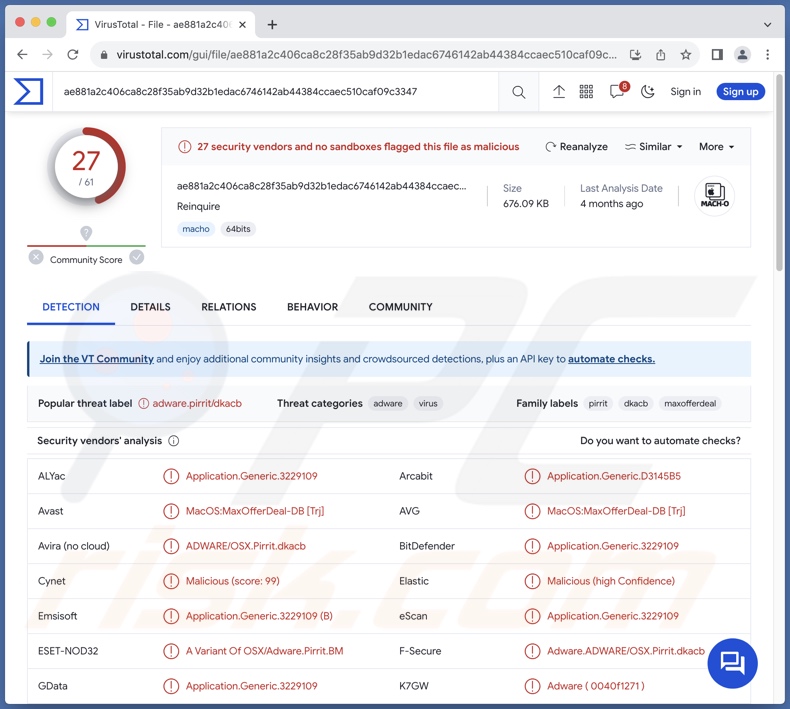
Przegląd adware Reinquire
Adware jest przeznaczone do wyświetlania treści graficznych stron trzecich (np. okienek pop-up, kuponów, banerów, nakładek, ankiet itp.) na odwiedzanych stronach internetowych i/lub innych interfejsach. Reklamy te mogą obniżyć jakość przeglądania lub wydajność systemu. Promują one także oszustwa internetowe, niegodne zaufania/niebezpieczne oprogramowanie, a nawet malware.
Po kliknięciu niektóre natrętne reklamy mogą uruchamiać skrypty w celu pobierania/instalowania bez zgody użytkownika. Warto zauważyć, że chociaż za pośrednictwem tych reklam można napotkać oryginalne produkty lub usługi, jest mało prawdopodobne, że będą one promowane przez ich faktycznych twórców. Najprawdopodobniej ta promocja jest prowadzona przez oszustów, którzy wykorzystują programy partnerskie zawierające treści w celu uzyskania nielegalnych prowizji.
Oprogramowanie obsługujące reklamy może nie prowadzić natrętnych kampanii reklamowych, jeśli specyfikacje przeglądarki/systemu są niezgodne, określone witryny nie są odwiedzane itp. Jednak nawet jeśli Reinquire nie wyświetla reklam – jego obecność w systemie zagraża bezpieczeństwu urządzenia/użytkownika.
Chociaż znaleźliśmy przypadki aplikacji Pirrit wykazujących cechy porywania przeglądarki, nie zaobserwowaliśmy tych zdolności podczas testowania Reinquire.
Adware ma tendencję do zbierania wrażliwych informacji o użytkowniku, a funkcje śledzenia danych mogą być częścią aplikacji Reinquire. Obierane za cel dane mogą obejmować: historię przeglądania i wyszukiwania, internetowe pliki cookie, nazwy użytkowników/hasła, dane osobowe, numery kart kredytowych itd. Zebrane informacje można następnie udostępniać i/lub sprzedawać stronom trzecim.
Podsumowując, obecność oprogramowania takiego jak Reinquire na urządzeniach może skutkować infekcjami systemu, poważnymi problemami prywatności, stratami finansowymi, a nawet kradzieżą tożsamości.
| Nazwa | Ads by Reinquire |
| Typ zagrożenia | Adware, malware Mac, wirus Mac |
| Nazwy wykrycia | Avast (MacOS:MaxOfferDeal-DB [Trj]), Combo Cleaner (Application.Generic.3229109), ESET-NOD32 (wariant OSX/Adware.Pirrit.BM), Kaspersky (Not-a-virus:HEUR:AdWare.OSX.Pirrit.ac), Pełna lista (VirusTotal) |
| Nazwa zwodniczego procesu | Reinquire (nazwa procesu może się różnić) |
| Dodatkowe informacje | Ta aplikacja należy do rodziny adware Pirrit. |
| Objawy | Twój Mac staje się wolniejszy niż zwykle, widzisz niechciane reklamy pop-up, jesteś przekierowywany na podejrzane strony internetowe. |
| Metody dystrybucji | Zwodnicze reklamy pop-up, instalatory bezpłatnego oprogramowania (sprzedaż wiązana), pobrania plików torrent. |
| Zniszczenie | Śledzenie przeglądarki internetowej (potencjalne problemy prywatności), wyświetlanie niechcianych reklam, przekierowania na podejrzane strony internetowe, utrata prywatnych informacji. |
| Usuwanie malware (Windows) |
Aby usunąć możliwe infekcje malware, przeskanuj komputer profesjonalnym oprogramowaniem antywirusowym. Nasi analitycy bezpieczeństwa zalecają korzystanie z Combo Cleaner. Pobierz Combo CleanerBezpłatny skaner sprawdza, czy twój komputer jest zainfekowany. Aby korzystać z w pełni funkcjonalnego produktu, musisz kupić licencję na Combo Cleaner. Dostępny jest 7-dniowy bezpłatny okres próbny. Combo Cleaner jest własnością i jest zarządzane przez RCS LT, spółkę macierzystą PCRisk. |
Przykłady adware
Cucullate, ExploreOpenWin i LogarithmicProcess to tylko kilka przykładów adware, które ostatnio przeanalizowaliśmy. Oprogramowanie należące do tej kategorii zwykle wydaje się legalne i oferuje różne funkcje. Jednak te funkcje rzadko działają.
Należy podkreślić, że nawet jeśli oprogramowanie działa zgodnie z reklamą – nie gwarantuje to ani legalności, ani bezpieczeństwa.
Jak zainstalowano Reinquire na moim komputerze?
Adware może być dołączane do zwykłych programów. Pobieranie produktów z podejrzanych kanałów (np. witryn z freeware i stron trzecich, sieci udostępniania peer-to-peer itp.) i pospieszanie instalacji (np. ignorowanie warunków, pomijanie kroków lub sekcji, używanie „Łatwych"/„Ekspresowych" itp. ustawień) zwiększa ryzyko niezamierzonego dopuszczenia dołączonych produktów do systemu.
Ponadto oprogramowanie reklamowe jest promowane na legalnie wyglądających stronach pobierania i witrynach z oszustwami. Użytkownicy uzyskują dostęp do tych stron głównie poprzez przekierowania generowane przez witryny wykorzystujące fałszywe sieci reklamowe, błędnie wpisane adresy URL, spamowe powiadomienia przeglądarki, natrętne reklamy lub zainstalowane adware (z możliwością wymuszenia otwierania przeglądarki).
Oprogramowanie wspierane przez reklamy jest również dystrybuowane za pomocą natrętnych reklam. Po kliknięciu niektóre z tych reklam mogą uruchamiać skrypty w celu wykonywania potajemnych pobrań/instalacji.
Jak uniknąć instalacji adware?
Ważne jest, aby zawsze sprawdzić oprogramowanie przed jego pobraniem lub zakupem. Ponadto wszystkie pliki do pobrania muszą pochodzić z oficjalnych i wiarygodnych źródeł. Do procesów instalacji należy podchodzić ostrożnie, np. czytając warunki, sprawdzając dostępne opcje, korzystając z „Niestandardowych"/„Zaawansowanych" ustawień i rezygnując ze wszystkich dodatkowych aplikacji, rozszerzeń, narzędzi, funkcji itp.
Zalecamy również zachowanie czujności podczas przeglądania sieci, ponieważ fałszywe i złośliwe produkty online zwykle wydają się autentyczne i nieszkodliwe. Przykładowo natrętne reklamy mogą wyglądać nieszkodliwie, ale przekierowywać do bardzo podejrzanych witryn (np. promujących oszustwa, pornografię, randki dla dorosłych, hazard itp.).
Jeśli nadal będziesz napotykać takie reklamy/przekierowania, sprawdź urządzenie i natychmiast usuń wszystkie podejrzane aplikacje oraz rozszerzenia/wtyczki przeglądarki. Jeśli twój komputer jest już zainfekowany Reinquire, zalecamy wykonanie skanowania za pomocą Combo Cleaner Antivirus dla Windows, aby automatycznie usunąć to adware.
Podczas usuwania Reinquire ważne jest, aby sprawdzić następujące foldery pod kątem jego komponentów (nazwy plików mogą się różnić w każdym folderze, ale każdy powinien zawierać słowo „reinquire"):
- ~/Library/LaunchAgents
- /Library/LaunchDaemons
- /Library/LaunchAgents
- /Library/StartupItems
Okno pop-up wyświetlane, gdy adware Reinquire jest obecne w systemie:
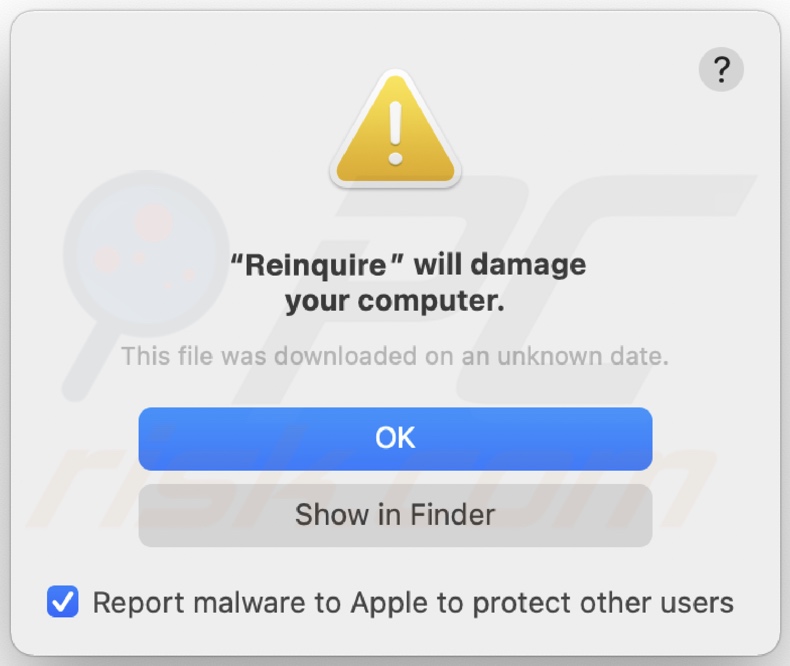
Tekst prezentowany w tym oknie pop-up:
"Reinquire" will damage your computer.
This file was downloaded on a un unknown date.
OK
Show in Finder
Zapytaj proces ponownie w Monitorze aktywności („Reinquire" – nazwa procesu):
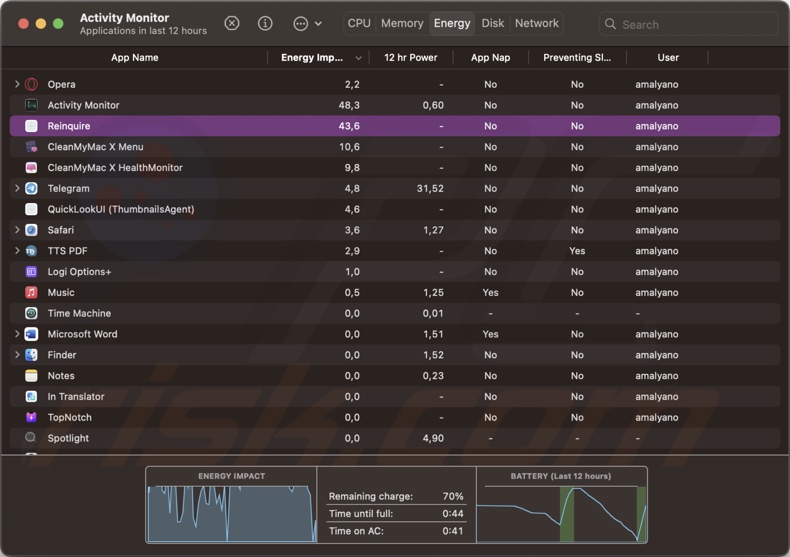
Natychmiastowe automatyczne usunięcie malware:
Ręczne usuwanie zagrożenia może być długim i skomplikowanym procesem, który wymaga zaawansowanych umiejętności obsługi komputera. Combo Cleaner to profesjonalne narzędzie do automatycznego usuwania malware, które jest zalecane do pozbycia się złośliwego oprogramowania. Pobierz je, klikając poniższy przycisk:
POBIERZ Combo CleanerPobierając jakiekolwiek oprogramowanie wyszczególnione na tej stronie zgadzasz się z naszą Polityką prywatności oraz Regulaminem. Aby korzystać z w pełni funkcjonalnego produktu, musisz kupić licencję na Combo Cleaner. Dostępny jest 7-dniowy bezpłatny okres próbny. Combo Cleaner jest własnością i jest zarządzane przez RCS LT, spółkę macierzystą PCRisk.
Szybkie menu:
- Czym jest Reinquire?
- KROK 1. Usuwanie plików i folderów powiązanych z Reinquire z OSX.
- KROK 2. Usuwanie reklam Reinquire z Safari.
- KROK 3. Usuwanie adware Reinquire z Google Chrome.
- KROK 4. Usuwanie reklam Reinquire z Mozilla Firefox.
Film pokazujący, jak usunąć oprogramowanie typu adware i porywaczy przeglądarki z komputera Mac:
Usuwanie adware Reinquire:
Usuń potencjalnie niechciane aplikacje powiązane z Reinquire z twojego folderu „Aplikacje":

Kliknij ikonę Findera. W oknie Findera wybierz „Aplikacje". W folderze aplikacji poszukaj „MPlayerX", „NicePlayer" lub innych podejrzanych aplikacji i przeciągnij je do Kosza.
Po usunięciu potencjalnie niechcianych aplikacji powodujących reklamy w Internecie przeskanuj komputer Mac pod kątem wszelkich pozostałych niepożądanych składników.
POBIERZ narzędzie do usuwania złośliwego oprogramowania
Combo Cleaner sprawdza, czy twój komputer został zainfekowany. Aby korzystać z w pełni funkcjonalnego produktu, musisz kupić licencję na Combo Cleaner. Dostępny jest 7-dniowy bezpłatny okres próbny. Combo Cleaner jest własnością i jest zarządzane przez RCS LT, spółkę macierzystą PCRisk.
Usuwanie plików i folderów powiązanych z ads by reinquire:

Kliknij ikonę Finder na pasku menu, wybierz Idź i kliknij Idź do Folderu...
 Poszukaj plików wygenerowanych przez adware w folderze /Library/LaunchAgents:
Poszukaj plików wygenerowanych przez adware w folderze /Library/LaunchAgents:

W pasku Przejdź do Folderu... wpisz: /Library/LaunchAgents
 W folderze "LaunchAgents" poszukaj wszelkich ostatnio dodanych i podejrzanych plików oraz przenieś je do Kosza. Przykłady plików wygenerowanych przez adware - "installmac.AppRemoval.plist", "myppes.download.plist", "mykotlerino.ltvbit.plist", "kuklorest.update.plist" itd. Adware powszechnie instaluje wiele plików z tym samym rozszerzeniem.
W folderze "LaunchAgents" poszukaj wszelkich ostatnio dodanych i podejrzanych plików oraz przenieś je do Kosza. Przykłady plików wygenerowanych przez adware - "installmac.AppRemoval.plist", "myppes.download.plist", "mykotlerino.ltvbit.plist", "kuklorest.update.plist" itd. Adware powszechnie instaluje wiele plików z tym samym rozszerzeniem.
 Poszukaj plików wygenerowanych przez adware w folderze /Library/Application Support:
Poszukaj plików wygenerowanych przez adware w folderze /Library/Application Support:

W pasku Przejdź do Folderu... wpisz: /Library/Application Support

W folderze "Application Support" sprawdź wszelkie ostatnio dodane i podejrzane foldery. Przykładowo "MplayerX" lub "NicePlayer" oraz przenieś te foldery do Kosza..
 Poszukaj plików wygenerowanych przez adware w folderze ~/Library/LaunchAgents:
Poszukaj plików wygenerowanych przez adware w folderze ~/Library/LaunchAgents:

W pasku Przejdź do Folderu... i wpisz: ~/Library/LaunchAgents

W folderze "LaunchAgents" poszukaj wszelkich ostatnio dodanych i podejrzanych plików oraz przenieś je do Kosza. Przykłady plików wygenerowanych przez adware - "installmac.AppRemoval.plist", "myppes.download.plist", "mykotlerino.ltvbit.plist", "kuklorest.update.plist" itp. Adware powszechnie instaluje szereg plików z tym samym rozszerzeniem.
 Poszukaj plików wygenerowanych przez adware w folderze /Library/LaunchDaemons:
Poszukaj plików wygenerowanych przez adware w folderze /Library/LaunchDaemons:

W pasku Przejdź do Folderu... wpisz: /Library/LaunchDaemons
 W folderze "LaunchDaemons" poszukaj wszelkich podejrzanych plików. Przykładowo: "com.aoudad.net-preferences.plist", "com.myppes.net-preferences.plist", "com.kuklorest.net-preferences.plist", "com.avickUpd.plist" itp. oraz przenieś je do Kosza.
W folderze "LaunchDaemons" poszukaj wszelkich podejrzanych plików. Przykładowo: "com.aoudad.net-preferences.plist", "com.myppes.net-preferences.plist", "com.kuklorest.net-preferences.plist", "com.avickUpd.plist" itp. oraz przenieś je do Kosza.
 Przeskanuj swój Mac za pomocą Combo Cleaner:
Przeskanuj swój Mac za pomocą Combo Cleaner:
Jeśli wykonałeś wszystkie kroki we właściwej kolejności, twój Mac powinien być wolny od infekcji. Aby mieć pewność, że twój system nie jest zainfekowany, uruchom skanowanie przy użyciu programu Combo Cleaner Antivirus. Pobierz GO TUTAJ. Po pobraniu pliku kliknij dwukrotnie instalator combocleaner.dmg, w otwartym oknie przeciągnij i upuść ikonę Combo Cleaner na górze ikony aplikacji. Teraz otwórz starter i kliknij ikonę Combo Cleaner. Poczekaj, aż Combo Cleaner zaktualizuje bazę definicji wirusów i kliknij przycisk "Start Combo Scan" (Uruchom skanowanie Combo).

Combo Cleaner skanuje twój komputer Mac w poszukiwaniu infekcji malware. Jeśli skanowanie antywirusowe wyświetla "nie znaleziono żadnych zagrożeń" - oznacza to, że możesz kontynuować korzystanie z przewodnika usuwania. W przeciwnym razie, przed kontynuowaniem zaleca się usunięcie wszystkich wykrytych infekcji.

Po usunięciu plików i folderów wygenerowanych przez adware, kontynuuj w celu usunięcia złośliwych rozszerzeń ze swoich przeglądarek internetowych.
Usuwanie strony domowej i domyślnej wyszukiwarki ads by reinquire z przeglądarek internetowych:
 Usuwanie złośliwych rozszerzeń z Safari:
Usuwanie złośliwych rozszerzeń z Safari:
Usuwanie rozszerzeń powiązanych z ads by reinquire z Safari:

Otwórz przeglądarkę Safari. Z paska menu wybierz "Safari" i kliknij "Preferencje...".

W oknie "Preferencje" wybierz zakładkę "Rozszerzenia" i poszukaj wszelkich ostatnio zainstalowanych oraz podejrzanych rozszerzeń. Po ich zlokalizowaniu kliknij znajdujących się obok każdego z nich przycisk „Odinstaluj". Pamiętaj, że możesz bezpiecznie odinstalować wszystkie rozszerzenia ze swojej przeglądarki Safari – żadne z nich nie ma zasadniczego znaczenia dla jej prawidłowego działania.
- Jeśli w dalszym ciągu masz problemy z niechcianymi przekierowaniami przeglądarki oraz niechcianymi reklamami - Przywróć Safari.
 Usuwanie złośliwych wtyczek z Mozilla Firefox:
Usuwanie złośliwych wtyczek z Mozilla Firefox:
Usuwanie dodatków powiązanych z ads by reinquire z Mozilla Firefox:

Otwórz przeglądarkę Mozilla Firefox. W prawym górnym rogu ekranu kliknij przycisk "Otwórz Menu" (trzy linie poziome). W otwartym menu wybierz "Dodatki".

Wybierz zakładkę "Rozszerzenia" i poszukaj ostatnio zainstalowanych oraz podejrzanych dodatków. Po znalezieniu kliknij przycisk "Usuń" obok każdego z nich. Zauważ, że możesz bezpiecznie odinstalować wszystkie rozszerzenia z przeglądarki Mozilla Firefox – żadne z nich nie ma znaczącego wpływu na jej normalne działanie.
- Jeśli nadal doświadczasz problemów z przekierowaniami przeglądarki oraz niechcianymi reklamami - Przywróć Mozilla Firefox.
 Usuwanie złośliwych rozszerzeń z Google Chrome:
Usuwanie złośliwych rozszerzeń z Google Chrome:
Usuwanie dodatków powiązanych z ads by reinquire z Google Chrome:

Otwórz Google Chrome i kliknij przycisk "Menu Chrome" (trzy linie poziome) zlokalizowany w prawym górnym rogu okna przeglądarki. Z rozwijanego menu wybierz "Więcej narzędzi" oraz wybierz "Rozszerzenia".

W oknie "Rozszerzenia" poszukaj wszelkich ostatnio zainstalowanych i podejrzanych dodatków. Po znalezieniu kliknij przycisk "Kosz" obok każdego z nich. Zauważ, że możesz bezpiecznie odinstalować wszystkie rozszerzenia z przeglądarki Google Chrome – żadne z nich nie ma znaczącego wpływu na jej normalne działanie.
- Jeśli nadal doświadczasz problemów z przekierowaniami przeglądarki oraz niechcianymi reklamami - PrzywróćGoogle Chrome.
Często zadawane pytania (FAQ)
Jakie szkody może wyrządzić adware?
Reklamy wyświetlane przez oprogramowanie typu adware mogą promować treści, które mogą powodować poważne problemy (np. infekcje systemu, problemy prywatności, straty finansowe itp.). Oprogramowanie zawierające reklamy może obniżyć jakość przeglądania i wydajność systemu. Ponadto uważa się, że stanowi zagrożenie dla prywatności ze względu na funkcje śledzenia danych.
Co robi adware?
Oprogramowanie reklamowe jest przeznaczone do prowadzenia natrętnych kampanii reklamowych. Podstawowe funkcje mogą obejmować wyświetlanie reklam na różnych interfejsach, generowanie przekierowań i zbieranie prywatnych danych.
Jak twórcy adware generują przychody?
Twórcy oprogramowania adware generują przychody głównie za pośrednictwem programów partnerskich, promując różne strony internetowe, aplikacje, rozszerzenia przeglądarki, produkty, usługi itd.
Czy Combo Cleaner usunie adware Reinquire?
Tak, Combo Cleaner może skanować urządzenia i usuwać zainstalowane aplikacje typu adware. Należy wspomnieć, że ręczne usunięcie (wykonane bez pomocy programów zabezpieczających) może być nieskuteczne. W niektórych przypadkach resztki plików pozostają ukryte w systemie po ręcznym usunięciu oprogramowania. Pozostałe komponenty mogą nadal działać i powodować problemy. Dlatego niezwykle ważne jest dokładne usunięcie oprogramowania zawierającego reklamy.
Udostępnij:

Tomas Meskauskas
Ekspert ds. bezpieczeństwa, profesjonalny analityk złośliwego oprogramowania
Jestem pasjonatem bezpieczeństwa komputerowego i technologii. Posiadam ponad 10-letnie doświadczenie w różnych firmach zajmujących się rozwiązywaniem problemów technicznych i bezpieczeństwem Internetu. Od 2010 roku pracuję jako autor i redaktor Pcrisk. Śledź mnie na Twitter i LinkedIn, aby być na bieżąco z najnowszymi zagrożeniami bezpieczeństwa online.
Portal bezpieczeństwa PCrisk jest prowadzony przez firmę RCS LT.
Połączone siły badaczy bezpieczeństwa pomagają edukować użytkowników komputerów na temat najnowszych zagrożeń bezpieczeństwa w Internecie. Więcej informacji o firmie RCS LT.
Nasze poradniki usuwania malware są bezpłatne. Jednak, jeśli chciałbyś nas wspomóc, prosimy o przesłanie nam dotacji.
Przekaż darowiznęPortal bezpieczeństwa PCrisk jest prowadzony przez firmę RCS LT.
Połączone siły badaczy bezpieczeństwa pomagają edukować użytkowników komputerów na temat najnowszych zagrożeń bezpieczeństwa w Internecie. Więcej informacji o firmie RCS LT.
Nasze poradniki usuwania malware są bezpłatne. Jednak, jeśli chciałbyś nas wspomóc, prosimy o przesłanie nam dotacji.
Przekaż darowiznę
▼ Pokaż dyskusję